Jeden AirPod nie działa? Oto co należy zrobić
Przed przystąpieniem do jakiejkolwiek potencjalnej naprawy lub wymiany za pośrednictwem obsługi klienta Apple, warto spróbować podstawowych środków rozwiązywania problemów, aby ustalić, czy usterka jest spowodowana usterką oprogramowania, a nie podstawowym problemem sprzętowym. Podejmując takie wstępne działania, istnieje możliwość przywrócenia funkcjonalności wadliwego AirPoda bez uciekania się do bardziej kosztownych i czasochłonnych środków zaradczych.
Sprawdź baterię słuchawek AirPods
Możliwe jest, że słuchawki AirPods danej osoby mogą działać nieprawidłowo z powodu wyczerpania baterii. Każda słuchawka posiada własne źródło zasilania, a po jego wyczerpaniu dana słuchawka przestanie działać prawidłowo. Aby ustalić, czy tak jest w tym przypadku, rozsądnie byłoby ocenić pozostały czas pracy baterii obu słuchawek indywidualnie.
Podczas ładowania słuchawek AirPods zaleca się umieszczenie obu słuchawek w etui ładującym na około 30-60 sekund lub do kilku minut przed otwarciem etui i trzymaniem go blisko iPhone’a, aby obserwować stan baterii wyświetlany jako wyskakujący komunikat. Alternatywnie można uzyskać dostęp do poziomów naładowania baterii, przechodząc do menu Ustawienia na swoim urządzeniu, trzymając etui otwarte.
Należy pamiętać, że etui ładujące do słuchawek AirPods posiada również własne źródło zasilania. Aby móc korzystać z tej funkcji, należy upewnić się, że etui AirPods jest całkowicie naładowane przed użyciem.
Zamknij
Uruchom ponownie podłączone urządzenie
Aby zapewnić optymalną wydajność słuchawek AirPods, należy sprawdzić stan ich baterii i w razie potrzeby naładować ją. Następnie zaleca się zainicjowanie ponownego uruchomienia systemu powiązanego urządzenia elektronicznego, które towarzyszy słuchawkom AirPods. Środek ten pomoże zagwarantować płynną synchronizację między oboma urządzeniami i poprawi ogólne wrażenia użytkownika.
Mogą wystąpić komplikacje związane z podłączonym urządzeniem peryferyjnym, takim jak komputer lub telefon komórkowy, które mogą spowodować przerwanie sygnału między słuchawkami AirPods, a w konsekwencji nieprawidłowe działanie jednego z nich. W takim scenariuszu wystarczy zainicjować procedurę ponownego uruchomienia, aby naprawić sytuację i przywrócić prawidłowe działanie danej słuchawki.
Aby przywrócić funkcjonalność iPhone’a, komputera z systemem Windows, urządzenia z systemem Android lub komputera Mac wraz ze słuchawkami AirPods, upewnij się, że każde odpowiednie urządzenie zostało aktywowane poprzez proces ponownego uruchamiania przy jednoczesnym włączeniu funkcji Bluetooth. Następnie sprawdź, czy obie słuchawki AirPods zostały pomyślnie ponownie podłączone i działają optymalnie.
Regulacja balansu dźwięku w urządzeniach
Wiele gadżetów elektronicznych umożliwia niezależną regulację poziomów głośności dla każdej ze słuchawek AirPod. W przypadkach, gdy użytkownik lub inna osoba zmodyfikowała to ustawienie i skierowała wyjście audio wyłącznie do jednej ze słuchawek, możliwe jest, że z niewybranej słuchawki AirPod nie wydobywa się żaden dźwięk. Zjawisko to może również tłumaczyć przypadki, w których jedna słuchawka AirPod wykazuje większą słyszalność w porównaniu z jej odpowiednikiem, nawet jeśli obie działają prawidłowo.
Aby uzyskać optymalny balans dźwięku dla słuchawek AirPods podczas korzystania z iPhone’a, przejdź do aplikacji “Ustawienia”, wejdź do menu “Dostępność” i przejdź do sekcji “Słuch”. W tym obszarze znajduje się przesuwany pasek z literą “L” na jednym końcu i “R” na drugim. Centrując znacznik wzdłuż paska, możesz upewnić się, że obie słuchawki AirPods wytwarzają dźwięk na równoważnym poziomie.
Zamknij
Aby wyregulować równowagę dźwięku słuchawek AirPods podczas korzystania z urządzenia z systemem Android, należy najpierw uzyskać dostęp do aplikacji ustawień. W tej aplikacji należy wyszukać funkcję “Dostępność”, a następnie zlokalizować powiązany z nią panel sterowania. Po przejściu do suwaka balansu dźwięku upewnij się, że wskaźnik pozostaje wyśrodkowany na suwaku, zapewniając w ten sposób, że zarówno lewa, jak i prawa słuchawka AirPods utrzymują równe poziomy dźwięku.
Zamknij
przejdź do menu “Preferencje systemowe” z menu Apple lub Docka; wybierz opcję “Dźwięk” w tym menu; znajdź kartę “Wyjście” w oknie preferencji dźwięku; upewnij się, że słuchawki AirPods są wybrane jako urządzenie wyjściowe audio; na koniec wyreguluj suwak “Balans” do pozycji środkowej.
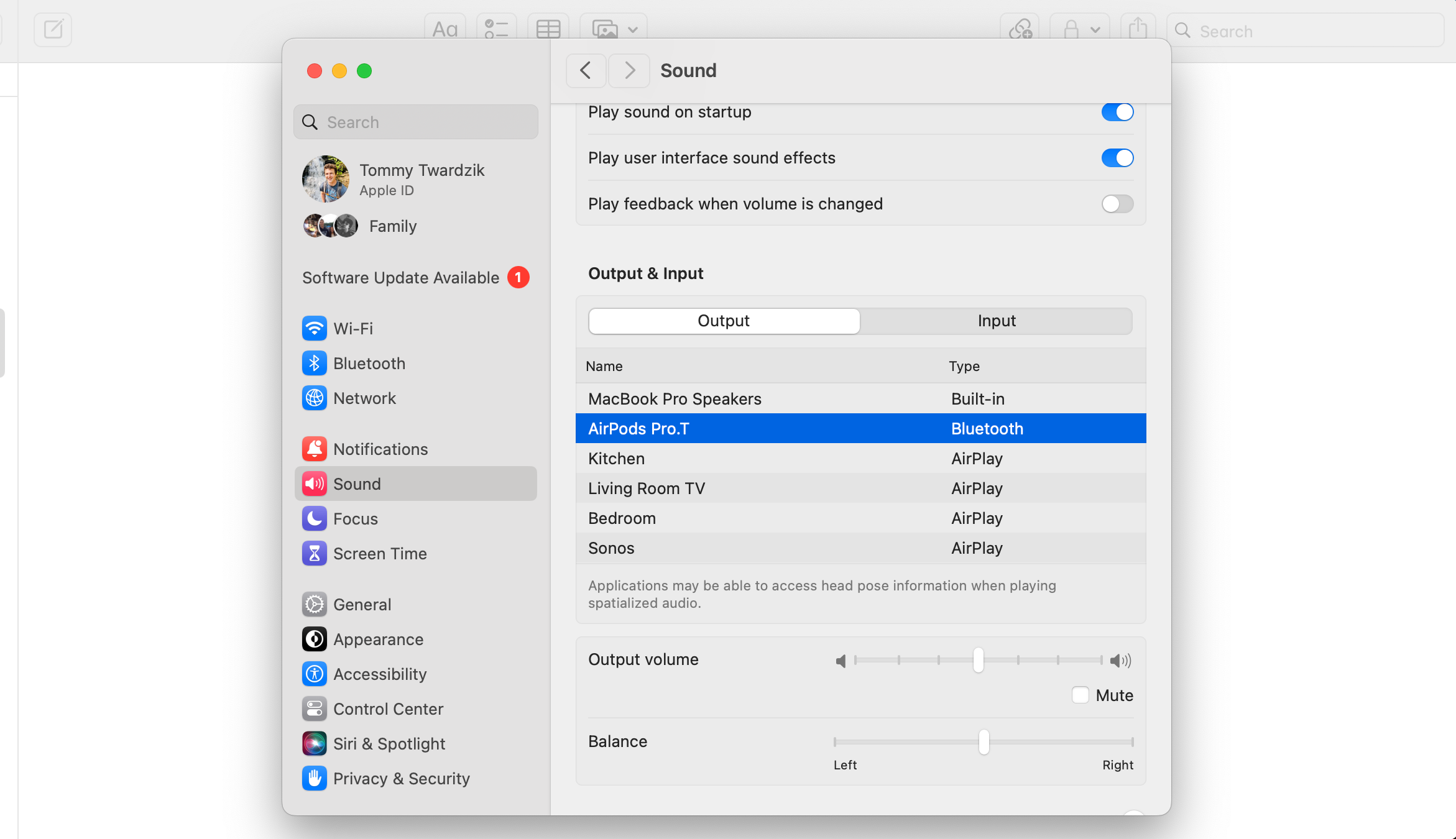
przejdź do menu “Ustawienia”, przejdź do “System”, a następnie kliknij “Dźwięk”. Następnie wyświetli się lista dostępnych urządzeń wyjściowych. Znajdź słuchawki AirPods na tej liście i użyj suwaków “Lewy kanał” i “Prawy kanał”, aby upewnić się, że oba są ustawione na równym poziomie.
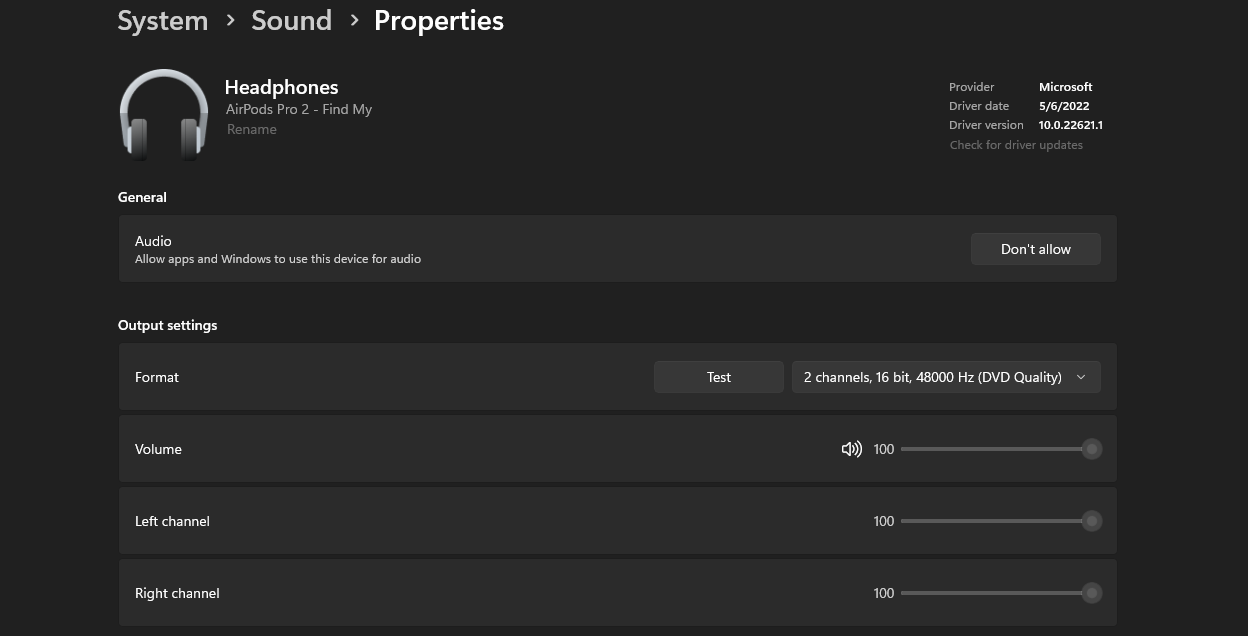
Wypróbuj słuchawki AirPods z innymi urządzeniami
W niektórych przypadkach nieprawidłowe działanie iPhone’a lub komputera Mac może powodować zakłócenia i sprawić, że jedna ze słuchawek AirPods przestanie działać skutecznie.
Spróbuj użyć słuchawek AirPods w połączeniu z innymi urządzeniami, aby sprawdzić, czy dźwięk jest słyszalny przez obie słuchawki.
Jeśli obie słuchawki AirPods działają prawidłowo po podłączeniu do innego urządzenia, sugeruje to, że może występować problem z urządzeniem głównym.W takim przypadku konieczne będzie rozwiązanie problemu z głównym urządzeniem. Nasz kompleksowy przewodnik dotyczący rozwiązywania problemów ze słuchawkami AirPods zawiera rozwiązania dostosowane specjalnie do różnych urządzeń. Odnosząc się do odpowiedniej sekcji w przewodniku, użytkownicy mogą znaleźć rozwiązanie konkretnego problemu.
Odłączanie słuchawek AirPods od urządzeń
Jedną ze skutecznych strategii rozwiązywania problemów z urządzeniami Bluetooth jest odłączenie ich od urządzenia mobilnego lub innego gadżetu, a następnie ponowne podłączenie. W ten sposób urządzenie może utworzyć nowe, solidne połączenie Bluetooth.
Aby usunąć słuchawki AirPods z listy sparowanych urządzeń iPhone’a, należy uzyskać dostęp do menu ustawień urządzenia, otwierając aplikację Ustawienia. W tym menu przejdź do sekcji Bluetooth, gdzie powinieneś znaleźć listę aktualnie podłączonych urządzeń. W tym miejscu należy zidentyfikować słuchawki AirPods na liście i wybrać ikonę informacji (i), która pojawia się obok nich. Na koniec wybierz opcję “Zapomnij to urządzenie”, aby zakończyć proces usuwania słuchawek AirPods z listy sparowanych urządzeń iPhone’a.
Zamknij
albo rozparowanie, albo całkowite usunięcie połączenia, co można osiągnąć, wybierając opcję “Unpair” lub “Forget”.
Zamknij
Aby usunąć słuchawki Apple AirPods z połączenia Bluetooth komputera Mac, wykonaj następujące czynności:1. Uzyskaj dostęp do Centrum sterowania, klikając ikonę znajdującą się na pasku menu.2. Przejdź do opcji “Bluetooth” w Centrum sterowania.3.Otwórz aplikację “Ustawienia systemowe”, wybierając “Ustawienia Bluetooth”. 4. Znajdź urządzenie AirPods wymienione w ustawieniach systemowych i wybierz przycisk “Informacje” obok niego. 5. Na koniec wybierz opcję “Zapomnij to urządzenie”, aby usunąć słuchawki AirPods z połączenia Bluetooth komputera Mac.
Aby odłączyć bezprzewodowe słuchawki douszne Apple, znane jako AirPods, od systemu operacyjnego Windows, należy najpierw przejść do menu “Start” i przejść do opcji “Ustawienia”. Stamtąd wybierz podmenu “Bluetooth i inne urządzenia”, po czym zostaniesz przekierowany na stronę wyświetlającą wszystkie dostępne podłączone urządzenia. Zlokalizuj AirPods na tej liście, przewijając ją, a po znalezieniu kliknij wielokropek (trzy kropki) znajdujący się obok jego wpisu. Na koniec wybierz opcję “Usuń urządzenie”, aby przerwać połączenie między dwoma urządzeniami.
Po odłączeniu słuchawek AirPods od sparowanego urządzenia konieczne jest zainicjowanie nowego procesu parowania poprzez podłączenie jednej ze słuchawek AirPods do urządzenia. Po pomyślnym zakończeniu tego procesu należy sprawdzić, czy obie słuchawki AirPods działają prawidłowo i zostały przywrócone do pierwotnego stanu roboczego.
Resetowanie słuchawek AirPods do ustawień fabrycznych
Jeśli słuchawki AirPods nadal działają nieprawidłowo po ich odłączeniu i ponownym podłączeniu, można przywrócić ich pierwotną konfigurację. Aby to zrobić, najpierw odłącz słuchawki od urządzenia, a następnie umieść je w etui ładującym bez zamykania go.
Naciśnij i utrzymuj ciągły kontakt z przyciskiem konfiguracji znajdującym się na tylnej powierzchni etui ładującego AirPods przez piętnaście sekund lub dłużej, aż wskaźnik świetlny znajdujący się na jego przednim panelu zmieni kolor z bursztynowego na biały. Następnie należy zwolnić przycisk i upewnić się, że pokrywa jest otwarta, trzymając etui AirPods w pobliżu aktywowanego iPhone’a.
Jeśli iPhone zainicjuje proces konfiguracji tych ustawień, dostarczy instrukcje dotyczące zakończenia standardowej procedury nawiązywania połączenia Bluetooth z alternatywnym urządzeniem.
Resetowanie ustawień sieciowych telefonu
Modyfikowanie konfiguracji sieciowych urządzenia może znacząco wpłynąć na jego zdolność do komunikowania się z innymi podłączonymi gadżetami. Przywrócenie standardowej konfiguracji może okazać się korzystne w rozwiązywaniu wszelkich problemów związanych z nieprawidłowym działaniem słuchawek AirPods, ponieważ stanowi podstawę optymalnej wydajności.
Po przywróceniu domyślnej konfiguracji konieczne jest, aby użytkownik osobiście dostosował parametry swoich gadżetów. Ponadto wymagane będzie nowe połączenie w celu przywrócenia połączeń bezprzewodowych po zmodyfikowaniu preferencji sieciowych.
Aby skutecznie przywrócić konfiguracje sieciowe iPhone’a, przejdź do menu “Ustawienia”, wybierz “Ogólne”, a następnie przejdź do podmenu “Przenieś lub zresetuj iPhone’a”. Stamtąd znajdź opcję oznaczoną “Reset”, a następnie kliknij “Resetuj ustawienia sieciowe”, aby przywrócić oryginalną konfigurację urządzenia.
Zamknij
Aby dostosować jasność ekranu na smartfonie Samsung Galaxy, wykonaj następujące czynności:1. Otwórz Szybki panel lub Bixby Home, przesuwając palcem w górę od przycisku głównego lub naciskając dedykowany klawisz Bixby.2. Stuknij ikonę Jasność, aby uzyskać dostęp do dodatkowych ustawień jasności. Alternatywnie możesz użyć funkcji ręcznej regulacji jasności, aby bezpośrednio dostosować jasność wyświetlacza telefonu.3. Użyj paska suwaka, aby zwiększyć lub zmniejszyć jasność zgodnie z potrzebami. Można również włączyć lub wyłączyć automatyczną jasność w zależności od preferencji. To ustawienie automatycznie dostosowuje jasność wyświetlacza telefonu w zależności od warunków oświetlenia otoczenia.
Zamknij
Jeśli masz problem ze słyszeniem dźwięku tylko przez jedną ze słuchawek AirPods, istnieje kilka kroków rozwiązywania problemów, które mogą pomóc w rozwiązaniu problemu. Obejmują one zresetowanie obu słuchawek AirPods poprzez odłączenie ich od urządzenia, a następnie ponowne sparowanie, sprawdzenie dostępności aktualizacji oprogramowania i zainstalowanie ich, jeśli są dostępne, upewnienie się, że słuchawki AirPods są w pełni naładowane, ponowne uruchomienie telefonu lub komputera oraz wypróbowanie innego kabla lub portu, jeśli to możliwe. Ponadto, jeśli problem utrzymuje się po wypróbowaniu tych rozwiązań, może to być potencjalnie spowodowane błędnie skonfigurowanymi ustawieniami lub błędem oprogramowania. W takich przypadkach często możliwe jest usunięcie problemu poprzez dostosowanie ustawień lub przywrócenie ustawień fabrycznych słuchawek AirPods.
Jeśli lewa lub prawa słuchawka AirPods nadal nie działa nawet po wykonaniu powyższych kroków, przyczyną może być sprzęt słuchawki AirPods. Najlepszym rozwiązaniem jest skontaktowanie się z działem wsparcia Apple w celu uzyskania dodatkowej pomocy lub zamówienia zamiennego AirPoda.